Comment exporter des pilotes à l'aide de DISM dans Windows 11
Les pilotes sont l'une des parties les plus critiques du système(System) d'exploitation , permettant aux interfaces et au matériel de communiquer. Si vous n'installez pas le pilote OEM , (OEMs)Microsoft utilise les pilotes génériques, mais il manquera toujours la fonctionnalité personnalisée. Parallèlement à cela, beaucoup développent des pilotes personnalisés pour leur matériel. Cela dit, Windows propose un moyen intégré d'exporter des pilotes à l'aide de l'outil DISM . Il vous permet de conserver une sauvegarde et de l'utiliser à tout moment. Cet article explique comment exporter des pilotes à l'aide de DISM dans Windows 11 .
Pourquoi utiliser l'outil DISM(Use DISM Tool) pour sauvegarder les pilotes(Backup Drivers) ?
C'est un outil simple et direct qui peut sauvegarder tous les pilotes sur une seule commande. Vous pouvez également l'automatiser en ajoutant la commande à un fichier de commandes et en l'exécutant avec l'autorisation d'administrateur pour effectuer des sauvegardes régulières. Le plus grand avantage est que vous n'avez pas à gérer les nombreuses options offertes par le logiciel de sauvegarde de pilote.
Comment exporter des pilotes(Export Drivers) à l' aide de DISM dans Windows 11/10
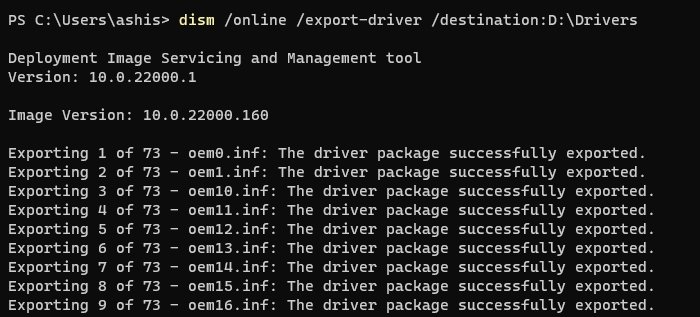
- Sélectionnez un emplacement où vous pouvez enregistrer la sauvegarde du pilote.
- Faites un clic droit(Right-click) sur le menu Démarrer(Start) , puis cliquez sur Terminal Windows(Windows Terminal) ( Administrateur(Administrator) ).
- Exécutez la commande suivante pour commencer à explorer les pilotes
DISM /online /export-driver /destination:D:Drivers - Si vous avez besoin d'exporter des pilotes à partir d'une image déjà créée, vous pouvez utiliser la commande suivante
DISM /online /export-driver-Path c:offline-image -Destination d:drivers
L'option hors ligne fonctionne avec un périphérique de stockage sur lequel Windows est installé ou une sauvegarde d'image système(System Image)
Cette commande n'exportera que les pilotes tiers. En outre, la même commande peut être exécutée sur PowerShell ou Invite de commandes(Command Prompt) avec des privilèges d'administrateur.
Impossible d'exporter des pilotes à l'aide de DISM
Si vous ne pouvez pas exporter les pilotes depuis l'image système et le système d'exploitation en direct, vous devez utiliser les options -LogPath et -LogLevel pour générer le fichier journal. Vous pouvez ensuite déterminer ce qui arrête l'exportation.
Comment puis-je exporter(Export) des pilotes depuis le Gestionnaire(Device Manager) de périphériques ?
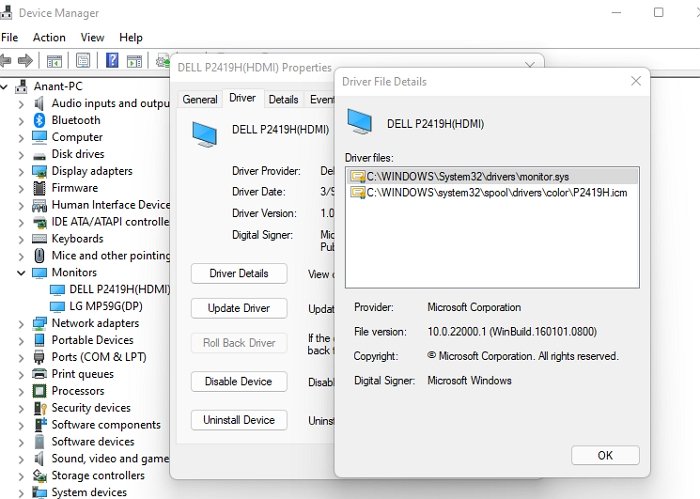
- Use WIN + X pour ouvrir le menu Alimentation , puis sélectionnez (Power)Gestionnaire de périphériques(Device Manager) ,
- Faites un clic droit(Right-click) sur n'importe quel appareil et sélectionnez Propriétés.
- Passez à l' onglet Pilote(Driver) , puis cliquez sur le bouton Détails du pilote(Driver Details) .
- Cela révélera la liste de tous les pilotes attachés au pilote. Notez le chemin exact.
- Ouvrez l'Explorateur de fichiers(Open File Explorer) , accédez au chemin et copiez-le.
- Assurez-vous de le sauvegarder quelque part.
Les fichiers des pilotes se terminent par SYS , mais si le gestionnaire de périphériques affiche autre chose, vous pouvez également le copier.
Dans quel dossier les pilotes sont-ils stockés(Folder Are Drivers Stored) dans Windows ?
L'emplacement par défaut des pilotes sous Windows est C:windowsSystem32drivers. Vous pouvez également copier ce dossier vers une destination sûre. Une fois cela fait, vous pouvez toujours l'installer à partir de l'emplacement enregistré à l'aide du Gestionnaire de périphériques(Device Manager) .
DISM est un outil de commande puissant que vous pouvez utiliser pour monter et entretenir des images Windows avant le déploiement. Il est également utilisé pour installer, désinstaller, configurer et mettre à jour les fonctionnalités, les packages et les pilotes Windows dans une image (Windows)Windows .
Maintenant que vous savez comment exporter le pilote à l'aide de l' outil DISM , et si vous sauvegardez souvent, assurez-vous d'enregistrer la commande dans un fichier BAT et de l'exécuter tous les jours à l'aide du planificateur de tâches.(every day using Task Scheduler.)
Related posts
Comment désinstaller le pilote en utilisant Command Prompt dans Windows 11
Comment 08710429
Context Menu Editeurs: Add, Remove Context Menu articles dans Windows 11
Comment épingler n'importe quelle application au Taskbar dans Windows 11
Comment changer Taskbar size sur Windows 11
Comment activer ou désactiver des suggestions de texte dans Windows 11
Chipsets et cartes mères qui supportent de Windows 11 operating system
Comment recadrer PDF Pages dans Windows 11 en utilisant un outil en ligne ou un logiciel libre
Windows 11 pour Business and Enterprise - New
Comment ouvrir Windows Tools en Windows 11
Ce qui Edition de Windows 11 vous être mis à jour?
Comment changer Insider Channel sur Windows 11
Comment faire un Video à partir de Photos dans Windows 11
Comment fonctionne Dynamic Refresh Rate feature dans Windows 11
Exigences système Windows 11: Feature-Wise Minimum Hardware
Activer ou désactiver le Wi-Fi et Ethernet adapter sur Windows 11
Fix Ca n't atteindre le VPN Server error sur PIA sur Windows 11
Comment rétrograder à partir de Windows 11 à Windows 10
Comment bloquer Windows 11 d'être installé sur votre ordinateur
Comment masquer Badges sur Taskbar Icons en Windows 11
